Aktualizacja BlueStacks 5.10 zapewnia obsługę kamery internetowej w rozdzielczości 720p
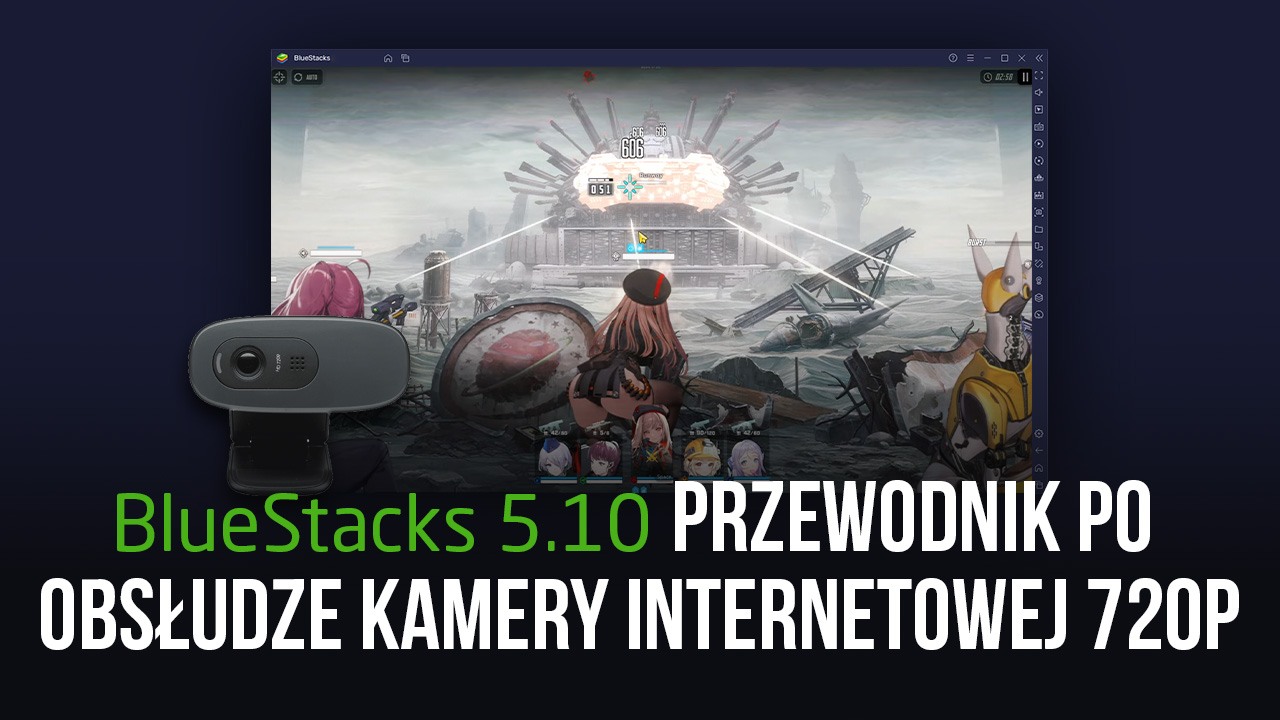
Najnowsza aktualizacja naszego odtwarzacza aplikacji na Androida, BlueStacks w wersji 5.10, wprowadza do naszego emulatora kilka znaczących dodatków, dając użytkownikom jeszcze większą elastyczność i wszechstronność podczas grania w gry mobilne na PC. Tym razem aktualizacje te są dość zrównoważone, w tym ulepszenia istniejących funkcji, a także dodanie nowych, w celu zapewnienia naszemu emulatorowi większej elastyczności, a naszym użytkownikom jeszcze więcej swobód podczas korzystania z naszego odtwarzacza aplikacji na Androida.
Jedno z tych ulepszeń w tle dotyczy możliwości przechwytywania kamery internetowej naszego odtwarzacza aplikacji, zwiększając jej maksymalną obsługiwaną rozdzielczość do 720p. Wspomniane ulepszenie pozwoli użytkownikom przechwytywać wideo z bardziej wyraźnym i ostrym obrazem bezpośrednio z ich sprzętu kamery internetowej, dzięki czemu będą mogli przesyłać treści lepszej jakości na Instagram i TikTok bezpośrednio z naszego odtwarzacza aplikacji na Androida. Co więcej, ta poprawa jest obecna od momentu aktualizacji odtwarzacza aplikacji BlueStacks i tak naprawdę, aby zacząć się nią cieszyć, nie musisz nic robić.
Jak używać kamery internetowej do transmisji wideo na BlueStacks
Podczas gdy obsługa kamery internetowej 720p w BlueStacks 5.10 jest aktywna od momentu uruchomienia kamery internetowej do nagrywania w naszym odtwarzaczu aplikacji, faktyczne podłączenie sprzętu do naszego emulatora może zająć trochę czasu. I choć BlueStacks jest przeznaczony do odbierania kamery internetowej podczas uruchamiania, możesz skonfigurować ją ręcznie, wykonując te proste czynności:
- Uruchom BlueStacks i przejdź do menu ustawień, klikając ikonę burgera w prawym górnym rogu.
- Przejdź do zakładki „Urządzenia”.
- Na liście rozwijanej Aparat należy ustawić opcję „Domyślne ustawienia systemu Windows”, która powinna automatycznie odbierać kamerę internetową. Jeśli jednak tak nie jest, wybierz ręcznie model kamery internetowej z tego samego menu rozwijanego.
- Aby zaimplementować ustawienia, w prawym dolnym rogu kliknij „Zapisz zmiany”.
Po tych czterech prostych krokach BlueStacks powinien odbierać Twoją kamerą internetową, tak byś mógł rozpocząć nagrywanie materiału wideo w rozdzielczości do 720p. Pozostało tylko pobrać i zainstalować aplikacje korzystające z obrazu z kamery, takie jak Instagram lub TikTok, i będziesz gotów, aby zacząć cieszyć się najlepszymi wrażeniami z nagrywania wideo spośród wszystkich innych odtwarzaczy aplikacji na Androida dostępnych na rynku!
Czy jesteś podekscytowany nową obsługą kamery internetowej 720p w BlueStacks 5.10? Zachęcamy do pozostawienia nam swoich przemyśleń i komentarzy w poniższej sekcji!













